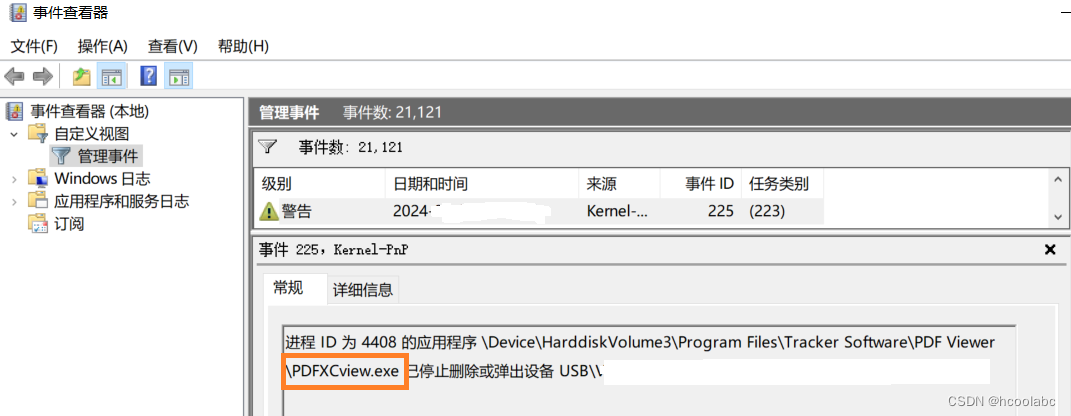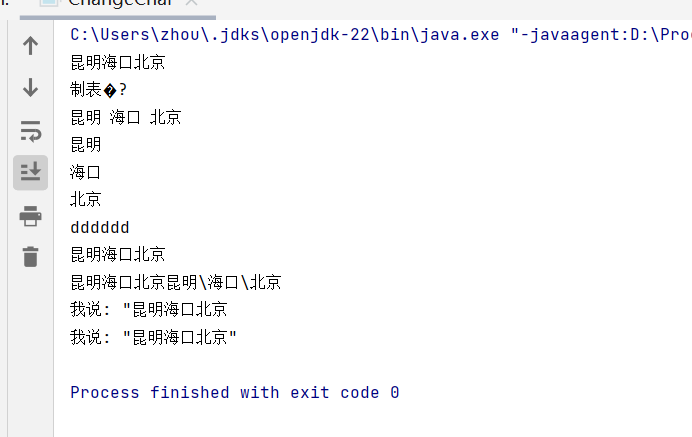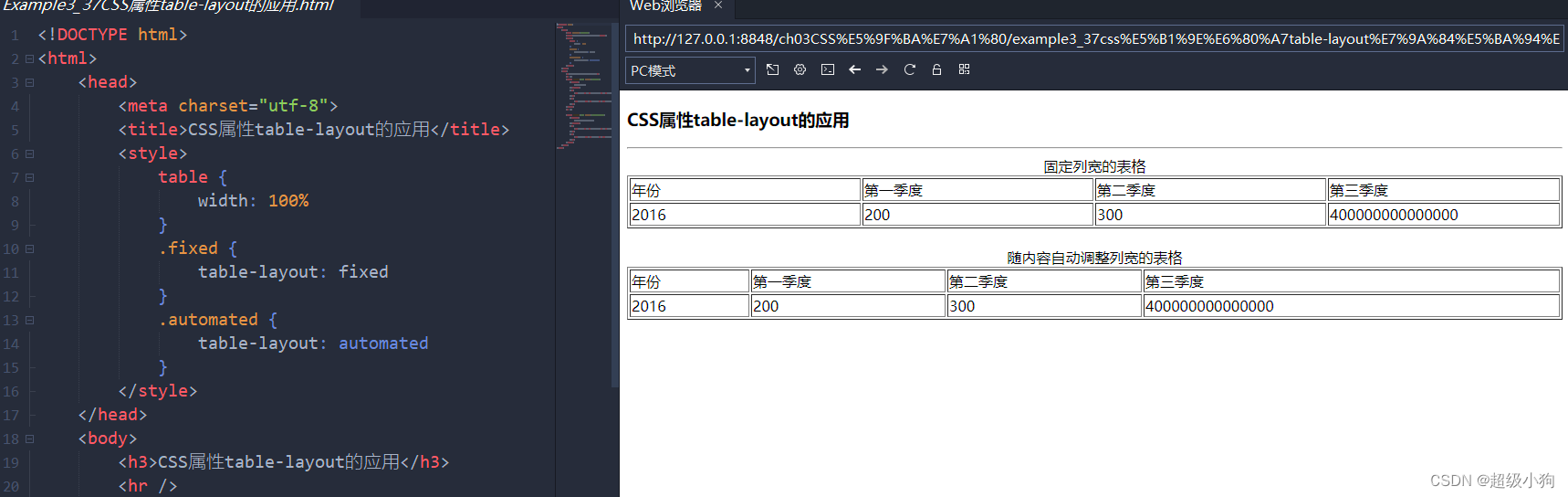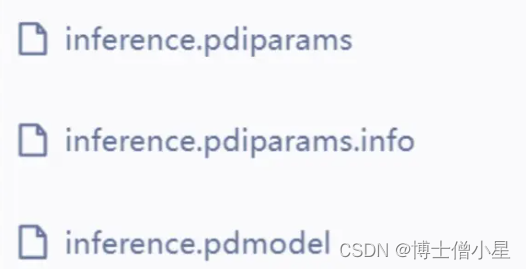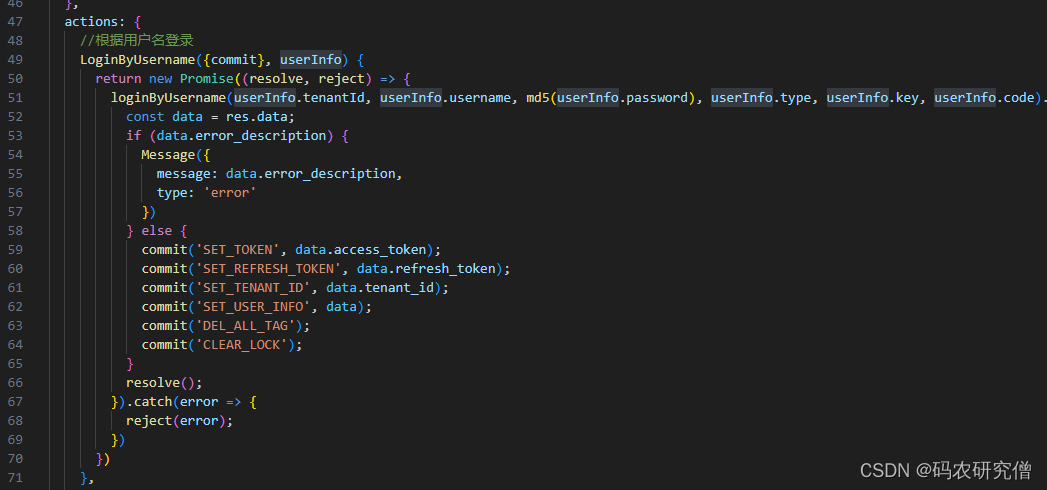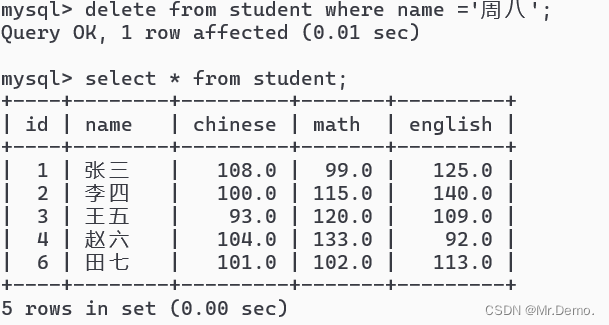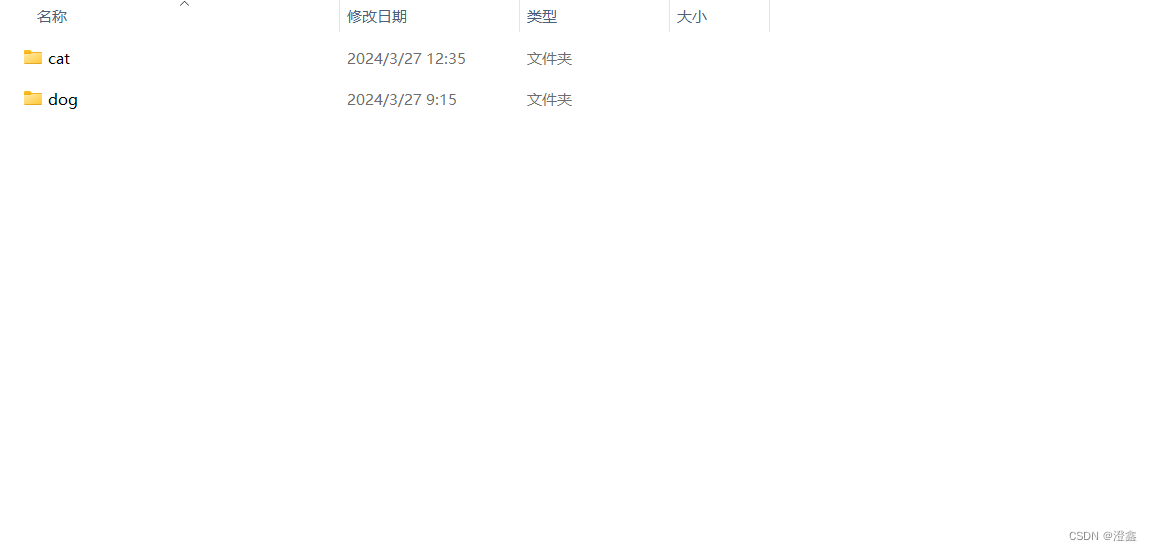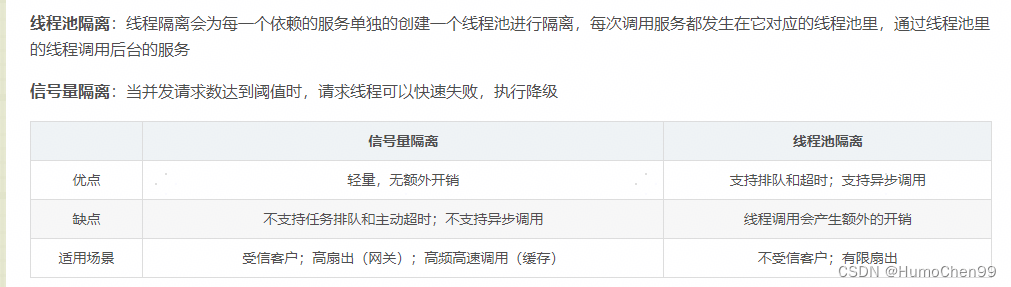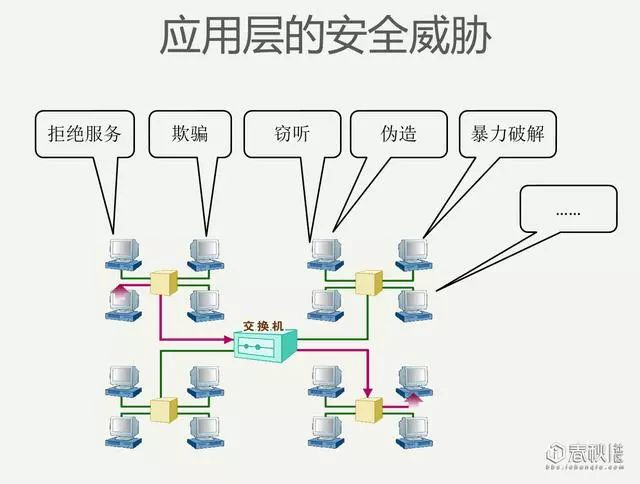Radeon PRO W7900
Radeon PRO W7900是AMD于2023年4月13日推出的发卡级专业显卡。基于5nm工艺,基于Navi 31图形处理器,在其Navi 31变体中,该卡支持DirectX 12 Ultimate。Navi 31图形处理器的芯片面积为529mm2,拥有577亿个晶体管。它具有6144个着色单元,384个纹理映射单元和192个rop。该卡还具有96个光线追踪加速核心。AMD将48gb GDDR6内存与Radeon PRO W7900配对,使用384位内存接口连接。GPU运行频率为1855 MHz,可以提升到2495 MHz,内存运行频率为2250 MHz(有效频率为18 Gbps)。
作为三槽卡,AMD Radeon PRO W7900通过2个8针电源连接器供电,额定最大功耗为295 W。显示输出包括:3x DisplayPort 2.1, 1x mini-DisplayPort 2.1。Radeon PRO W7900使用PCI-Express 4.0 x16接口连接到系统的其余部分。该卡的尺寸为280毫米x 110毫米x 51毫米,具有三槽冷却解决方案。发售时售价为3999美元。

安装条件
对于AMD Radeon™ PRO W7900或类似型号的专业显卡,通常需要以下条件:
1. 兼容的主板插槽:确保你的电脑主板有一个可用的PCI Express x16插槽,这是大多数现代显卡所使用的标准。
2. 足够的电源:显卡将通过一个6针或8针辅助电源连接器从电源供应单位(PSU)获取额外的电能。确保你的PSU有足够的额定输出功率和相应的电缆来满足显卡的电源需求。
3. 适当的系统冷却:高性能显卡会产生相当多的热量,因此请确保您的机箱有足够的通风和合适的散热系统。
4. 最新的BIOS:确保系统的BIOS是最新版本,有时候为了解决兼容问题,可能需要更新BIOS。
5. 兼容的操作系统:检查显卡的驱动程序支持你的操作系统(比如Windows, Linux或macOS)的版本。
6. 驱动程序和软件:访问AMD的官方网站下载最新的驱动程序和专业应用程序的优化软件。
7. 物理空间:确保你的机箱有足够的空间来容纳显卡的尺寸,特别是对于较长或具有大型散热装置的显卡。
8. 显示器连接:准备适当的接口(如DisplayPort, HDMI等)的线缆,来连接你的显卡和显示器。
安装过程通常涉及到关闭电脑并断开电源,打开机箱,将显卡固定在合适的PCI Express x16插槽中,并连接必要的电源线。之后重新启动电脑,安装驱动程序,并进行配置设置。
请注意,具体的技术参数和要求可能因显卡型号和生产批次的不同而有所变化。务必参考显卡制造商提供的最新安装指导和产品规格。对于Radeon™ PRO W7900这类专业显卡,还可能需要照顾到与使用的专业软件包的特定要求和兼容性问题。

确保高性能显卡像AMD Radeon™ PRO W7900的良好冷却是非常重要的,因为它能够保护您的投资并确保显卡在其最佳性能下稳定运行。以下是一些关于机箱通风和散热系统的配置要求和建议,以帮助确保良好的系统冷却:
1. 机箱尺寸和设计:
- 确保您的机箱有足够的空间来容纳显卡,并且不会导致过度拥挤,这样空气流可以顺畅。全塔式或中塔式机箱通常提供良好的空间和气流。
- 选择具有良好空气流动设计的机箱,这意味着有多个进气和排气风扇位置,以及为电缆管理提供空间的设计,从而减少内部气流障碍。
2. 机箱风扇布置:
- 安装多个风以建立高效的气流路径。通常在机箱前面或底部安装吸入风扇,在顶部和背部安装排气风扇,以形成正面吸入、背面排出的气流模式。
- 考虑使用大尺寸风扇(如120mm或140mm),因为它们通常可以在较低转速下移动更多空气,从而产生更低的噪音水平。
3. CPU冷却解决方案:
- 使用高效的CPU散热器,不论是气冷还是水冷,确保CPU的热量可以迅速被移走,不会对系统内部造成过热。
4. 显卡散热:
- Radeon™ PRO W7900 可能会配备有效的冷却解决方案,如大型散热器和风扇。确保这些组件不被阻塞,并定期清理灰尘和杂物。
5. 电源供应:
- 使用高品质的电源单元(PSU)并确保它能够供应显卡所需的电流。良好的电源设计也可以帮助散热,某些高端的电源会有自己的风扇来帮助排出热气。
6. 环境温度:
- 确保您的工作环境温度适宜,避免将计算机放在狭窄的空间或靠近热源。
7. 定期维护:
- 定期清理您的机箱内部以及风扇来去除积尘。积尘可以阻碍气流并作为绝缘体,增加系统温度。
实施以上措施时,还应该持续监控系统的温度,特别是在高负载下。你可以使用软件工具来监测显卡和其他系统组件的温度。如果发现温度过高,可能需要进一步优化内部气流或者升级散热组件。

三槽冷却解决方案
"三槽冷却解决方案"通常指的是显卡散热系统所占用的扩展槽位数量。在计算机机箱内,PCI-Express (PCIe) 插槽是用来插入显卡和其他扩展卡的。每个插槽位置通常称为"扩展槽",而它们在机箱后部对应有一系列的开口,用于装置扩展卡的外部连接器和散热出风口。
如果一张显卡采用三槽冷却解决方案,这意味着它的散热器和散热风扇厚度足够大,需要覆盖三个后部扩展槽的空间。这种设计可以提供更大的散热面积和更多的风扇,从而使得显卡可以在更低的温度下运行,一般多用于高性能或者高端显卡模型,尤其是那些频繁用于图形密集型任务(比如3D渲染、深度学习训练或者高分辨率的游戏)的。
拥有三槽冷却解决方案的显卡会比传统双槽或单槽的显卡更占空间,因此在选择和安装这样的显卡时,需要确保计算机机箱有足够的空间和兼容性。如果考虑升级到这样的显卡,可能需要重新评估机箱内其它扩展卡的布局。同时,可能还要考虑显卡的重量对主板造成的物理压力,并确保显卡能够得到足够的支持,防止其因为重量过大而弯曲或损坏主板。

拥有三槽冷却解决方案的显卡通常意味着它已经配备了高效的空气散热系统,为了实现较好的散热效果占用了三个扩展槽位的空间。这些显卡在一般的使用情况下,包括玩游戏和进行其他图形密集型工作时,应该不需要额外的水冷系统。它们的空气散热方案在设计时已考虑到了发热量较大的GPU的冷却需求。
然而,如果你计划进行超频或者在极端热环境下使用,想要进一步降低温度和提升显卡的性能和寿命,那么你可以选择增加水冷系统。水冷散热通常可以提供比空气散热更高效的冷却效果,但需要注意的是,添加水冷系统通常意味着更复杂的安装、更高的成本以及对泄漏的额外风险。
至于机箱的话,如果显卡占用了三个槽位,那么你的机箱至少要有三个可用的扩展槽位来容纳显卡。但是,理想状态下,你的机箱应该更大一些,以确保有足够的空间进行散热和空气流通。如果机箱只有三个槽位,即使可以安装显卡,也可能因为显卡太过贴近机箱底部或旁边的组件,导致散热受阻。此外,你还需要考虑机箱内部的其他组件是否会和显卡发生冲突,以及是否有足够的空间安装额外的冷却系统(如果你计划这么做的话)。
在选择显卡和配备机箱时,总是要仔细核对显卡的尺寸规格,并对照你的机箱内部尺寸及其布局,以确保兼容性和足够的散热空间。

塔式机箱
塔式机箱(Tower Case)是个人电脑(PC)的一种外壳设计形式。塔式机箱按尺寸分类有不同的型号,像是迷你塔(Mini-Tower)、中塔(Mid-Tower)和全塔(Full-Tower)。这些机箱是立式的,不同于卧式机箱(Desktop Case)。
迷你塔机箱较小,通常用于微型ATX(Mainframe)或迷你ITX(Miniature-Information-Technology-eXtended)主板的系统构建。
中塔机箱是最常用的机箱类型,它们支持ATX标准的主板以及比较小尺寸的主板,像是微型ATX。
全塔机箱则更大,通常用于高端系统、服务器或是需要更多空间进行冷却或安装更多硬件(例如更多硬盘驱动器、大型图形卡或定制水冷系统)的情况。
业界并没有在大小方面就此形成统一的分类标准。通常全塔机箱拥有4个以上的光驱位,中塔机箱拥有3-4个光驱位,而mini塔仅有1-2个光驱位。
塔式机箱的优势在于其扩展性、通风散热性好以及更容易组装。然而,尺寸较大也是其劣势,占用空间较多,因此对有限空间的用户可能不是最佳选择。这些机箱可以放置在桌子下、旁或是专用的架子上。

相关链接
塔式机箱_百度百科 (baidu.com)
Radeon PRO W7900 显卡天梯图 性能 跑分 参数 - 哈希空间